Przez Administrator
Narzędzie do czyszczenia dysku jest jednym z wbudowanych Narzędzia użytkowe na platformie Windows. Narzędzie do czyszczenia dysku pomaga w usuwaniu tych plików (tj. niepotrzebnych plików), które nie są już używane. Pomaga w uwolnieniu miejsca na dysku i przyspieszenie komputera. Powinieneś robić to od czasu do czasu, aby usunąć niepotrzebne pliki, których nie używasz.
Niektóre typy plików, które są czyszczone podczas wykonywania funkcji Oczyszczanie dysku to:
- Pobrane pliki programów, tymczasowe pliki internetowe, pliki raportowania błędów, pliki tymczasowe i miniatury itp.
Aby uruchomić narzędzie Oczyszczanie dysku w systemie Windows 10, należy wykonać następujące kroki:
Krok 1:
W pasku wyszukiwania systemu Windows znajdującym się w lewym dolnym rogu ekranu wpisz „oczyszczanie dysku”. Kliknij „Zwolnij miejsce na dysku, usuwając niepotrzebne pliki”, jak pokazano na poniższym zrzucie ekranu:
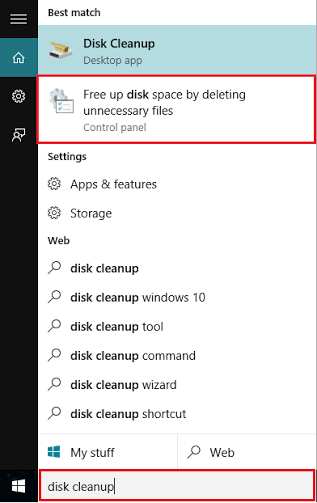
Uwaga: dla najbardziej odpowiednich badawczy doświadczenie, druga opcja w wyszukiwaniu jest preferowana w stosunku do pierwszej opcji.
Krok 2:
Kliknij listę rozwijaną, aby wybrać dysk twardy, na którym musisz uruchomić „Oczyszczanie dysku” i kliknij „OK”. Na przykład powiedz (C:)
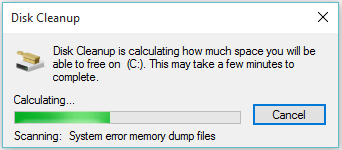
Oczyszczanie dysku rozpocznie skanowanie wybranego dysku twardego i obliczy, ile miejsca można z niego zwolnić. Możesz kliknąć „anuluj”, aby przerwać instrukcję (niezalecane).
Uwaga: Może to potrwać kilka minut w zależności od ilości niepotrzebnych plików na komputerze.
Krok 3:
Teraz możesz wybrać kategorie plików, które chcesz usunąć. Możesz zaznaczyć pola wyboru, aby usunąć określony zestaw plików. Po wybraniu typu plików do usunięcia kliknij „OK”.
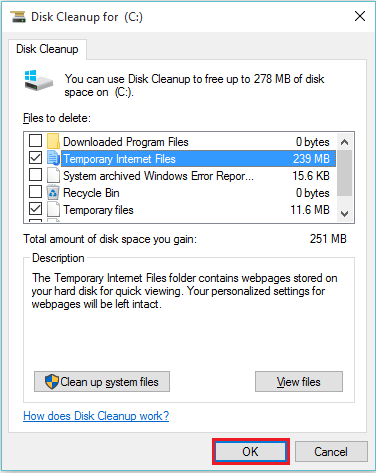
Krok 4:
Na ekranie pojawi się okno potwierdzenia. Kliknij „Usuń pliki”, aby kontynuować.
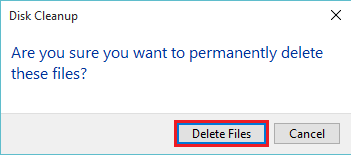
Narzędzie Oczyszczanie dysku usunie pliki, a okno zostanie automatycznie zamknięte.
Uwaga: Kliknięcie „Anuluj” spowoduje przerwanie tego zadania, dlatego nie jest zalecane.


